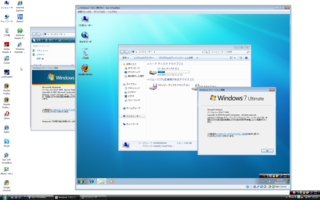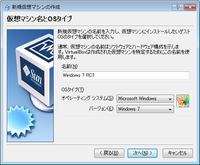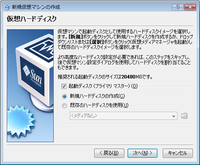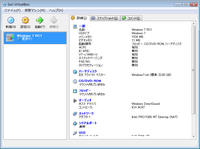「WordPressで学ぶPHP(4)通信編」を発売しました。
本書は、「WordPressで学ぶPHP(1)変数・制御構造編」「WordPressで学ぶPHP(2)データ構造編」「WordPressで学ぶPHP(3)関数編」の続編にあたり、Webブラウザとサーバー(PHP)との通信と、PHPから他のサーバーに通信することについて解説します。
Windows 7 RCをWindows VistaやMacOSXなどの上で動作させる(その1)
5月7日に、Windows 7 RCの日本語版が公開されました。
「仮想マシン」を使うと、Windows 7 RCをWindows VistaやMacOS Xの上で動作させることができます。
今日は、仮想マシンのソフトである「VirtualBox」のインストールと、Windows 7 RCインストール用の仮想マシンを作る手順を紹介します。
1.VirtualBoxについて
Windows 7 RCをすでにダウンロードされた方も多いことでしょう。
ただ、「ダウンロードしてみたものの、どこにインストールしようか」とお悩みの方も、多いのではないでしょうか。
仕事等で使っているマシンをWindows 7 RCにアップグレードすると、トラブルがあったときに面倒です。
かといって、Windows 7 RC用に、わざわざマシンを用意できる人は、そう多くはないでしょう。
このような方は、「仮想マシン」を使って、Windows 7 RCをインストールしてみてはどうでしょうか。
仮想マシンを使えば、既存のWindows VistaやMacOS X等の環境の上に、仮想的なAT互換機環境を作って、そこにWindows 7 RCをインストールすることができます。
仮想マシンのソフトはいろいろありますが、個人なら無償で使えるソフトとして、Sunの「VirtualBox」があります。
VirtualBoxは、Windows XP/Vistaや、MacOS X、Linuxなどに対応した仮想マシンソフトです。
また、VirtualBoxで作成した仮想マシンには、Windows 7 RCをはじめとして、AT互換機用のさまざまなOSをインストールすることができます。
ただし、仮想マシンには、OSが動作するのに必要なメモリを割り当てる必要があります。
そのため、お手持ちのパソコンに十分なメモリを搭載していないと、動作がかなり重くなると思われます。
また、お手持ちのパソコンのCPUが仮想化に対応していない場合も、動作がかなり重くなると思われます。
2.VirtualBoxのインストール
VirtualBoxは、以下のページでダウンロードすることができます。
現在お使いのOSに合ったVirtualBoxをダウンロードします。
Windowsの場合は、ダウンロードしたファイルを実行して、画面の指示に沿ってインストールを進めます。
また、MacOS Xの場合、ダウンロードが終わるとディスクイメージがマウントされます。
その中のインストールプログラムのアイコンをダブルクリックして、画面の指示に沿ってインストールします。
3.Windows 7 RC用の仮想マシンの作成
Windows 7 RC用の仮想マシンは、以下の手順で作成します。